Om du är en älskare av Apple-produkter, som jag själv, är det bra att tappa några seriösa mynt på de senaste enheterna från Cupertino. Oavsett om det är att uppgradera till den senaste iPhone, fästa en Apple Watch Series 4 vid handleden eller investera i en ny MacBook Pro – det skulle vara trevligt att se några monetär avkastning på investeringar.
Även om fördelarna med att äga och använda den senaste Apple-tekniken är otaliga och obestridliga, låt oss ta en titt på hur man sparar lite pengar genom att använda samma Apple-enheter som vi äger.
Innehåll
- Relaterade inlägg:
- 1. Avbryt automatisk fakturering.
- 2. Frigör lagringsutrymme på iPad och iPhone.
- 3. Ändra din gamla iPhone till en iPod touch.
- 4. Låna e-böcker till iPad och iPhone.
- 5. Köp en begagnad eller renoverad MacBook.
- 6. Konvertera en gammal Mac till en barnvänlig dator.
- 7. Begränsa mobildata på iPhone och iPad.
- 8. Klipp av sladden på kabeln med Apple TV.
- 9. Skydda dig från bedragare.
- 10. Sälj eller byt in dina gamla Apple-enheter.
- 11. Felsök iPhone själv.
-
12. Konfigurera en "dum" telefon.
- Relaterade inlägg:
Relaterade inlägg:
- Avsluta Apple Music och alla förnya prenumerationer
- Övervaka och hantera celldataanvändning på iOS
- Stoppa iCloud från att synkronisera skrivbordsmappar och dokument
1. Avbryt automatisk fakturering.
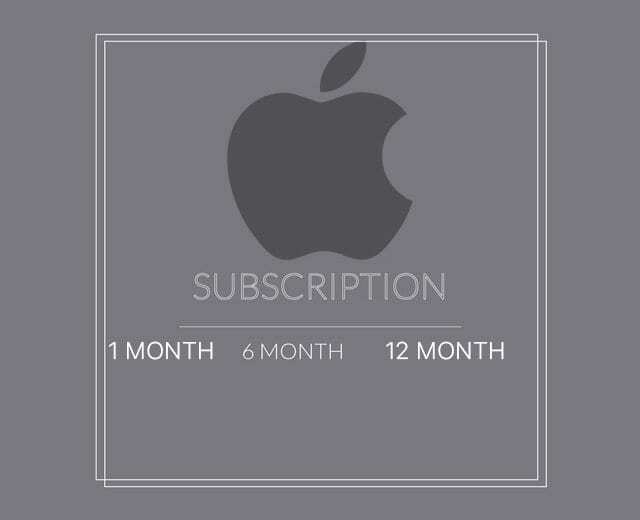
Ett av de bästa och vanligaste sätten att spara lätta pengar är att veta hur man gör avsluta sedan länge bortglömda prenumerationer på din iPhone, iPad, Mac eller Apple TV. Om du har testat några appar som till exempel Pandora eller HBO Go och vill avbryta ett abonnemang eller automatisk fakturering innan din provperiod tar slut, har AppleToolBox dig täckt. Dessa oönskade debiteringar kan snabbt läggas upp på dina kreditkort med knappt ett meddelande.
Lär dig hur du avbryter automatisk fakturering och prenumerationer här!
2. Frigör lagringsutrymme på iPad och iPhone.
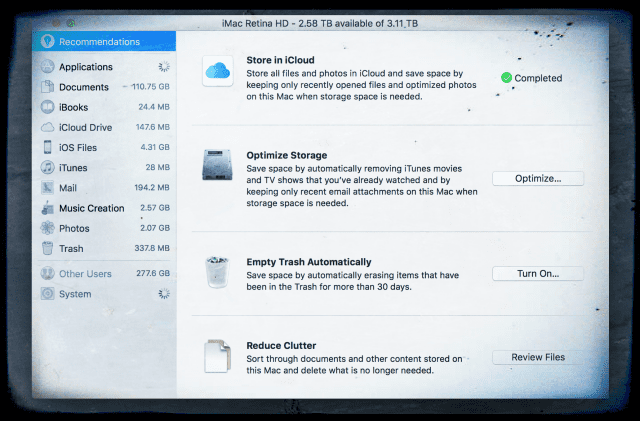
Om du handlar om Marie Kondo och hennes städtips, varför inte lära dig att städa din iPhone eller iPad genom att rensa och spara lagring? Detta kommer att frigöra mycket utrymme och hjälpa dig att undvika att betala mer för lagring, vilket snabbt kan öka. I USA, till exempel, kommer du att betala ytterligare $0,99, $2,99 och $9,99 per månad för 50 GB, 200 GB respektive 2 TB lagringsutrymme.
- Foton: Lära sig hur frigör lagringsutrymme på iPhone genom att lagra bilder i iCloud och sedan radera dem. Vår steg-för-steg guide kommer att visa dig hur. Nästa gång du tar ett foto behöver du inte se det irriterande meddelandet "Lagring fullt kan inte ta bilder".
- Meddelanden: iOS skapar en fantastisk och rik meddelandeupplevelse för iPhone. Men alla de extra funktionerna har ett pris, främst iMessage-data. iOS 10+ och särskilt iMessage förbrukar nu så mycket mer av vår iPhones data och minne. Läs vidare för våra tips om hantera iOS iMessage-data.
- E-postmeddelanden: Du kan också spara värdefullt lagringsutrymme genom att helt radera oönskade e-postmeddelanden. Så här gör du radera e-postmeddelanden helt från iPhone.
- iCloud: iCloud-lagring används för säkerhetskopior, foton, videor, dokument, e-postmeddelanden och appdata. Men när du får fler Apple-enheter får du inte mer gratis lagringsutrymme. Dessa gratis 5 GB kan försvinna ganska snabbt. Innan du överväger att betala för uppgraderingsplanen, prova följande tips för att rensa din iCloud-lagring.
3. Ändra din gamla iPhone till en iPod touch.
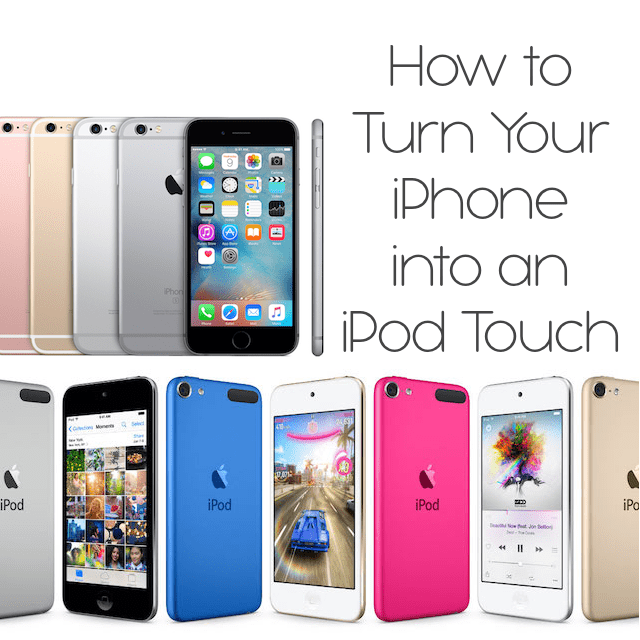
De nuvarande priserna för en helt ny iPod touch är $199 (32GB respektive $299 (128GB). Om du har en gammal iPhone liggandes kan du antingen sälja den eller använda den igen konvertera den till en iPod touch. Pengarna du sparar kommer att vara kontanter i fickan eller kan till och med gå till en senaste generationens iPhone.
Här är hur du förvandlar din gamla iPhone till en ny för dig iPod touch.
4. Låna e-böcker till iPad och iPhone.
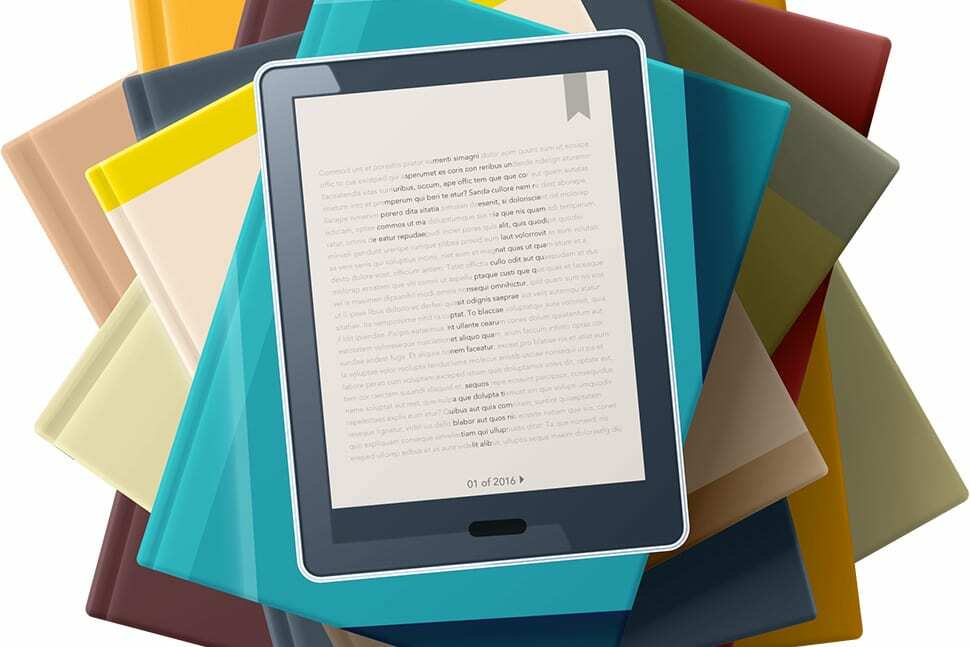
Även om jag fortfarande älskar handlingen att öppna en traditionell pappersbok, är fördelarna med att ladda upp Läsmaterial på en iPad har verkligen sina bekvämligheter - speciellt om du har barn eller älskar det resa. Du kan ladda upp valfritt antal och olika e-böcker till iPad och inkludera något för alla. Och iPad har fördelar som bakgrundsbelysning och ökning av teckensnitt för dem som kanske har svårt att läsa små utskrifter.
Men det bästa ändå är möjligheten att låna e-böcker online gratis. Precis som på ett bibliotek kan du "hyra" e-böcker som du skulle göra en biblioteksbok. I allmänhet har din e-bokslåna en begränsad livslängd på din enhet (vanligtvis 14-28 dagar beroende på ditt lokala biblioteks policy).
Kolla upp fyra fantastiska appar för att låna e-böcker för hela familjen och spara pengar på att köpa papperskopior.
5. Köp en begagnad eller renoverad MacBook.

Apple lanserade sin nya MacBook Air i höstas och den är hur snygg och revolutionerande den bara kan bli. Från 1 299 $ speglar prislappen den för MacBook och MacBook Pro - och det är bara för basmodellerna. För dem som inte vill lägga ut så mycket pengar för en ny MacBook-modell, finns det några goda nyheter: När Apple släpper nya Macbooks och Macbook Pros, du kommer ofta att kunna säkra några fantastiska fynd på begagnade MacBook. Det vill säga om du vet var du ska leta.
Mac-datorer och i synnerhet MacBooks är byggda robustare än sina PC-motsvarigheter, och den höga kvaliteten på dessa maskiner är knappast en punkt som behöver diskussion eller debatt. Faktum är att människor har varit kända för att använda sina MacBooks i åratal. AppleToolBox har skapat en lista med viktiga tips att tänka på när köpa en begagnad MacBook.
När du väl har gjort det bestämt vad du behöver veta innan du köper begagnad, kolla in den här listan över leverantörer för renoverade MacBooks:
- Apples Certified Refurbished-sektion
- MacSales nya och begagnade Mac-datorer
- BestBuy Renoverade Mac-datorer
- Amazon renoverade Mac-datorer
Som med alla stora köp, se till att kolla in garanti- och returpolicyerna för alla renoverade Macar.
6. Konvertera en gammal Mac till en barnvänlig dator.

Barn älskar elektroniska enheter och är ofta lika skickliga på att interagera med dem som deras mer mogna motsvarigheter. Om du är förälder eller har barn i ditt liv, har du utan tvekan sett barn som underhåller eller utbildar sig själva via pekskärmarna på iPads eller iPhones. Och i denna tid är barn som vet hur man använder datorer och e-enheter nästan lika nödvändigt som att lära sig knyta sina skor.
Men om du inte är redo att spendera uppemot 300 USD på en iPad eller annan elektronisk enhet för ditt barn, kan enkelt konvertera en gammal Mac till en barnvänlig och säker dator med alla föräldrakontroller i plats.
Läs vidare för några bra tips om hur du gör ställ in din gamla Mac för barnvänlig användning.
7. Begränsa mobildata på iPhone och iPad.
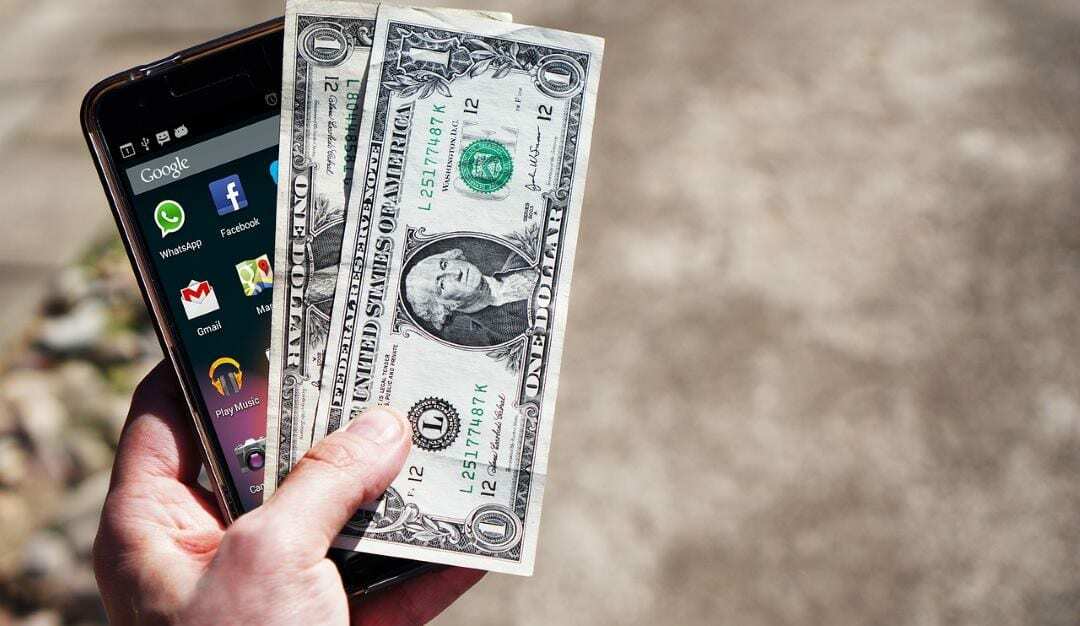
Låt oss inse det, ytterligare laddare för överskott av mobildata är hur operatörer tjänar pengar. För de av oss med månatliga datatillägg, eller för personer som reser och använder dataroaming, är det viktigt att veta exakt hur vi konsumerar denna data och hur man begränsar mobildataanvändning.
Lyckligtvis erbjuder de flesta iOS-versioner fantastiska funktioner för att spåra och begränsa mobildataanvändning. Du kan göra några saker för att övervaka och begränsa din data i framtiden. Här är vad du kan göra för att begränsa mobildata på din iPhone eller iPad.
8. Klipp av sladden på kabeln med Apple TV.

I dagens tid kastas traditionella kabel-TV-set-top-boxar åt sidan i stället för explosionen av streamingtjänster som Hulu, Netflix och Amazon Prime. Kabel-TV, med alla klockor och visselpipor, kan kosta uppemot $200 per månad. Med streamingtjänster betalar du betydligt mindre och kan välja och vraka vad du faktiskt vill titta på. Till exempel, grundläggande planer för Hulu och Netflix kostar från $7,99 per månad, medan Amazon Prime kommer att kosta runt $119 för ett helt år. Du räknar.
De Apple TV har blivit ett extremt bra alternativ för dem som vill klippa sladden. Det är nu möjligt för dig att spara pengar och bara lita på ditt heminternet för att titta på ditt favoritinnehåll sättet för streamingtjänsterna som nämns ovan och ytterligare tjänster inklusive Sling TV, DirecTV Now och YouTube TV. Men innan du stänger av kabelboxen helt, kolla in bästa sätten att klippa sladden med Apple TV.
9. Skydda dig från bedragare.

Bedragare riktar sig alltid mot Apple-användare. Tyvärr finns det många sätt för skadliga enheter att lura intet ont anande iPhone-, Mac- och iPad-användare. Även om bedragare inte är exklusiva för Apples ekosystem, ger skydd mot dem dig inte bara sinnesfrid, utan räddar dig också från ekonomisk oro.
I vår guide för att skydda dig mot dessa illvilliga krafter visar vi dig de vanliga sätten att en iPhone kan attackeras via e-post, sms, webbläsare, samtal och app-baserade bedrägerier. Vi ger dig också en praktisk checklista där du kan skydda dig själv och dina enheter från bedragare.
10. Sälj eller byt in dina gamla Apple-enheter.

Är du redo att uppgradera till en helt ny Apple-enhet, men inte säker på vad du ska göra med din senaste generationens iPhone, iPad, Apple Watch eller Mac? Byt in det! Apple erbjuder en stor återköpsprogram (kallas nu Apple GiveBack) där du kan byta in din kvalificerade enhet mot ett Apple Store-presentkort eller en återbetalning vid ditt nästa köp.
Om din enhet inte är berättigad till kredit, Apple kommer att återvinna det gratis – vilket är väldigt miljövänligt.
Eller så kan du helt enkelt sälja den på någon av dessa blufffria sajter:
- Swappa
- Släpp taget
- NextWorth
- Gasell
11. Felsök iPhone själv.

Spara tid och därför pengar genom att lära dig att göra lite grundläggande iPhone-felsökning själv. Glöm bort att spendera timmar i en Apple-butik i väntan på hjälp. Och gör dig redo att klappa dig själv på axeln med denna lista över vanliga iPhone-problem som du kan lösa på egen hand. Vår omfattande instruktionsguide täcker nästan alla iPhone-problem du stöter på, inklusive tips för att få din iPhone att hålla längre till en kamera som inte fungerar. Allt finns i vår iPhone-felsökningsguide.
Och kolla in AppleToolBox YouTube-kanal för några fantastiska ytterligare iPhone-felsökningshandledningar. Här är några av våra läsares favoriter:
- Fixa en död iPhone som inte laddas.
- Få dina textmeddelanden att visas på iPhone.
- Åtgärda en iPhone som fastnat i hörlursläge.
12. Konfigurera en "dum" telefon.

De flesta av oss tål att spendera mindre tid på våra elektroniska enheter. Detta är syftet med en grundläggande, eller "dum", iPhone - det är ett pålitligt kommunikationsmedel utan alla distraktioner från appar för sociala medier och liknande. Det är hela syftet med en dum telefon. Det är en enhet du stoppar i ditt SIM-kort under helgerna för att ta dig bort från sociala medier, e-postmeddelanden från jobbet och andra aspekter av att leva i den digitala eran.
En icke-smart telefon är också perfekt för barn till föräldrar som vill skjuta upp sina barns användning av smart teknik och dess potentiella risker.
Överväg att förvandla din gamla iPhone SE till en dum telefon med dessa enkla steg.

mi är redaktör och författare baserad i San Francisco. Tidigare erfarenhet inkluderar hantering av Recensioner och How To-kanalerna för Kult av Mac och skapade företagets första onlinebutik med band och andra produkter för Apple Watch.
Hon hjälper till att forma innehållet för AppleToolBox, genom att framtvinga stil och tydlighet i innehållet. Ami bedriver även social kontakt för företaget.
Andra kunder inkluderar Wired, Apple, Restoration Hardware, Gap, Sephora, Charles Schwab och dussintals till.